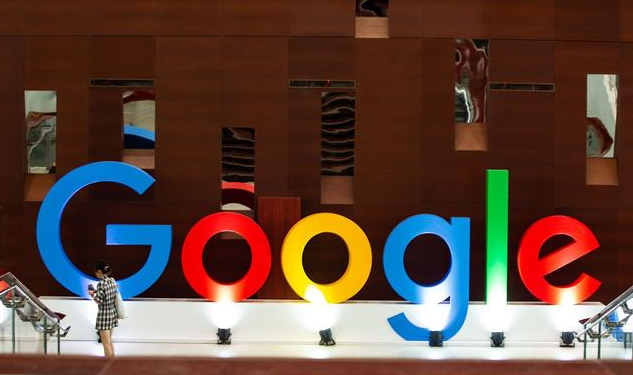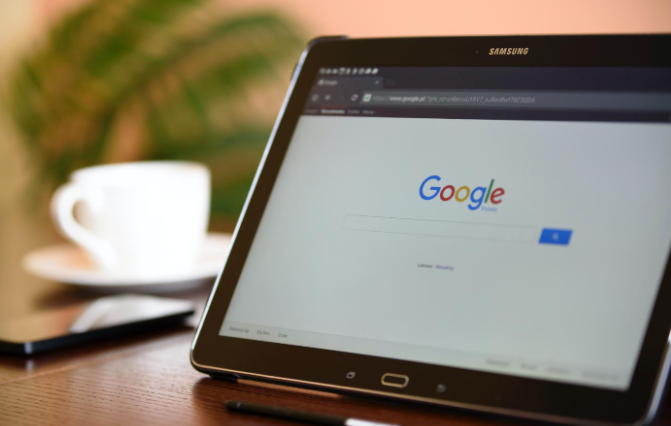如何通过Google Chrome提升网页中的动画效果

在浏览网页时,精彩的动画效果能极大地提升视觉体验。而 Google Chrome 作为一款流行的浏览器,为我们提供了一些方法来优化和提升网页中的动画效果。下面将详细介绍相关操作步骤:
一、启用实验性功能(需谨慎)
1. 打开 Google Chrome 浏览器,在地址栏中输入“chrome://flags”,然后按回车键。这将进入 Chrome 的实验性功能设置页面。
2. 在搜索框中输入“Animations”,Chrome 会显示出与动画相关的各种实验性功能选项。不过需要注意的是,这些实验性功能可能不稳定,开启后可能会对浏览器的性能或稳定性产生影响,所以要谨慎操作。
3. 找到“Enable experimental Web Platform features”选项,将其设置为“Enabled”,然后点击“Relaunch”按钮重新启动浏览器,以使设置生效。
二、调整硬件加速设置
1. 在 Chrome 浏览器右上角点击菜单图标,选择“设置”。
2. 在设置页面中,向下滚动并点击“高级”选项。
3. 在“系统”部分,勾选“使用硬件加速模式(如果可用)”选项。硬件加速可以利用计算机的图形处理单元(GPU)来加速动画渲染,从而提升动画的流畅度和性能。但在某些情况下,如果硬件加速出现问题,可能会导致页面显示异常或其他问题,此时可以尝试关闭该选项。
三、清理浏览器缓存和数据
1. 过多的缓存和浏览数据可能会影响浏览器的性能,进而影响动画效果的展示。在 Chrome 浏览器中,点击右上角的菜单图标,选择“更多工具”>“清除浏览数据”。
2. 在弹出的对话框中,选择要清除的内容,包括浏览历史记录、下载记录、Cookie 等,时间范围可以选择“全部时间”或根据需要选择合适的时间段。然后点击“清除数据”按钮。
四、更新 Chrome 浏览器版本
开发者通常会在新版本中修复漏洞、优化性能和改进动画渲染效果。确保你的 Google Chrome 浏览器是最新版本,可以享受到更好的动画体验。你可以通过以下步骤检查更新:
1. 点击 Chrome 浏览器右上角的菜单图标,选择“帮助”>“关于 Google Chrome”。
2. 如果有可用更新,Chrome 会自动开始下载和安装更新。安装完成后,可能需要重新启动浏览器。
通过以上几个步骤,你可以尝试在 Google Chrome 浏览器中提升网页中的动画效果,让浏览网页变得更加生动有趣。不过,不同的网页由于其自身的设计和编码方式,动画效果的提升程度可能会有所不同。同时,如果在操作过程中遇到任何问题,建议及时查阅官方文档或寻求专业人士的帮助。
总之,合理地利用 Chrome 浏览器的相关设置和功能,能够在一定程度上改善网页动画效果,为用户带来更好的浏览体验。希望本文对你有所帮助,让你在网页浏览中尽情享受精彩的动画世界。